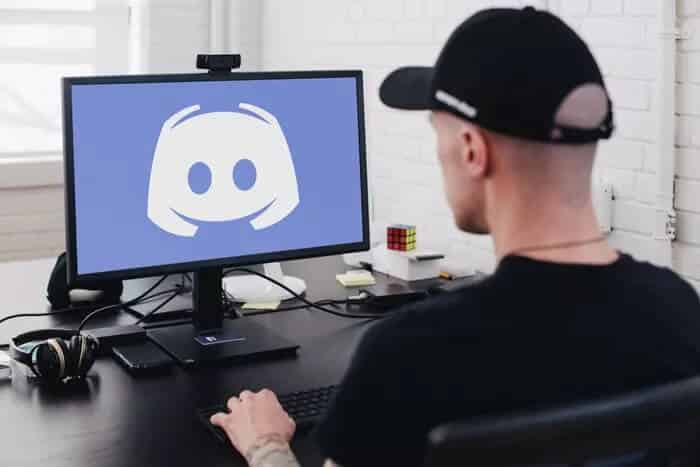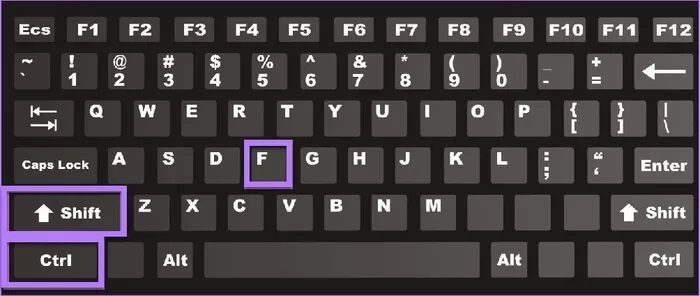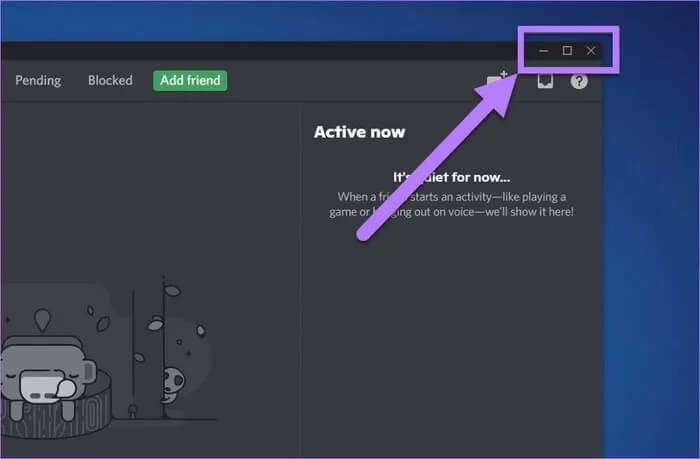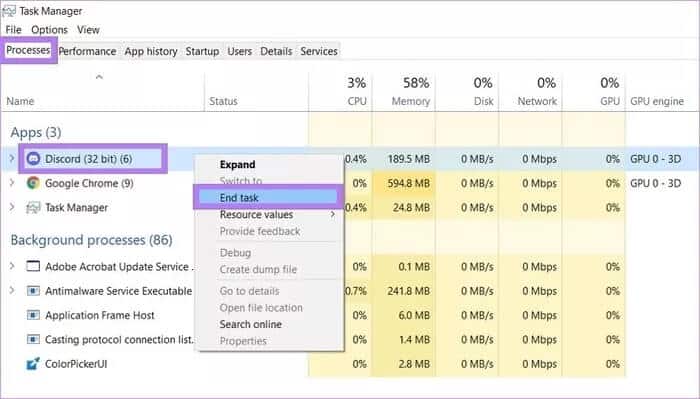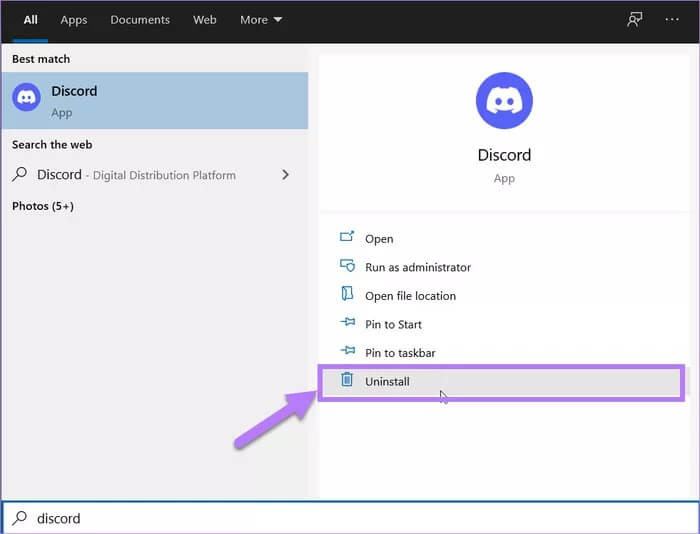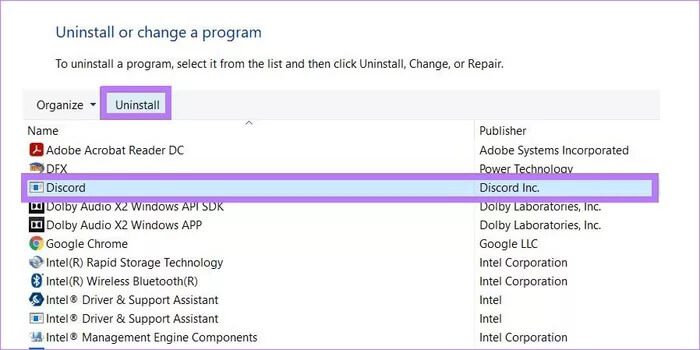修復 Discord 應用卡在全屏狀態的 6 大方法
Discord 從一個只為遊戲玩家服務的消息應用程序演變而來 交流平台 給大家。 您可以使用 Discord 加入志同道合的人的服務器,並通過語音、文本或視頻通話與他們交流。 但是,用戶在使用 Discord 時會遇到一些需要不時修復的問題。 繼續閱讀以了解修復 Discord 的 6 種最佳方法 卡在全屏模式 在 Windows 10 上。
通常,您無法在桌面屏幕上的任何位置調整或移動 Discord 窗口。 儘管 Discord 有一個全屏模式快捷方式,用於無干擾使用,但它有時會崩潰並導致此類問題。
當 Discord 在 Windows 上卡在全屏模式時,我們將分享修復 Discord 的實用修復程序。 讓我們來看看。
如何在磁盤上啟用全屏模式
讓我們首先弄清楚如何使用 Discord 全屏模式。 Windows 用戶可以使用鍵盤快捷鍵輕鬆使用 Discord 的全屏模式。 您所要做的就是打開 Discord 窗口,然後按 Ctrl + Shift + F。
這將立即在 Discord 上激活全屏模式。 在 Discord 上進入全屏模式可讓您遠離干擾。 此外,此功能適用於 Windows 和 macOS 上的獨立 Discord 應用程序以及 Web 應用程序。
修復在 Windows 10 上卡在全屏模式下的 Discord 的方法
既然您知道了 Discord 中的全屏是如何工作的,那麼讓我們看看在 Windows 上 Discord 卡在全屏模式時如何解決問題。
1. 使用 Discord 快捷方式
如前所述,Discord 允許其用戶使用鍵盤快捷鍵進入全屏模式。 因此,您可能不小心按下了這些鍵並進入了全屏模式。
所以再次同時按下 Ctrl + Shift + F 鍵退出全屏模式。 如果這不起作用,則繼續下一個解決方案。
2. 與 Discord 窗口進行正常交互
如果鍵盤快捷鍵無法讓您退出全屏模式,您可以正常使用 Discord。 這意味著您可以單擊 Discord 窗口右上角的最小化或全屏按鈕。
同樣,您也可以單擊並拖動 Discord 窗口頂部的光標,看看是否可以移動它。 如果您的計算機上沒有發生這種情況,請檢查下一個方法。
3. 重新打開 Discord 應用程序
您還可以嘗試通過在 Windows 上重新打開 Discord 應用程序來退出全屏模式。 以下是您必須遵循的步驟:
相片1: 同時按 Ctrl + Shift + Esc 按鈕打開任務管理器。 或者,您也可以使用 Ctrl + Shift + Del 按鈕並從出現的選項列表中選擇任務管理器。
相片2: 在 Process 選項卡下,您需要找到 Discord。
意見3: 現在,右鍵單擊 Discord 進程並選擇結束任務選項。
在 Windows 完成 Discord 進程後,重新打開應用程序並檢查這是否解決了問題。
4. 使用 Windows 快捷方式
可以幫助 Windows 鍵盤快捷鍵 如果 Discord 應用程序卡在全屏且無響應,則在故障排除中向左、向右、向上或向下移動活動窗口。 有時使用這些快捷方式捕獲窗口可以將 Discord 退出全屏模式。
- 同時按 Windows 和向上箭頭鍵以全屏模式進入活動窗口。
- 同時按下 Windows 和向下箭頭鍵以最小化活動窗口。
- 按 Windows 和左/右箭頭鍵分別在 Windows 屏幕上向左或向右移動活動窗口
5. 重新安裝 Discord Windows 應用程序
如果上述修復均無效,則應重新安裝 Discord 應用程序。
但首先,您需要從 Windows PC 上卸載該應用程序。 然後從官網重新下載並重新安裝。
相片1: 按任務欄上的開始菜單按鈕並蒐索 Discord。
相片2: 在“應用信息”部分的右側,單擊“卸載”按鈕。 這會將您重定向到控制面板中的程序和功能列表。
意見3: 現在,從出現的應用程序列表中選擇 Discord 應用程序。 然後單擊“組織”按鈕旁邊的“卸載”按鈕。
相片4: 卸載完成後,進入 Discord 官方下載頁面,下載 Windows 應用。
相片5: 按照屏幕上的步驟在您的 Windows PC 上安裝該應用程序,看看是否能解決問題。
6.切換到瀏覽器應用
如果 Discord 卡在全屏模式,問題僅出現在 Windows 應用程序上,然後轉到瀏覽器版本。 Web 應用程序具有與 Windows 應用程序類似的所有功能。 此外,它還允許您在使用 Discord 時設置瀏覽器窗口。
使用 Discord 獲得樂趣
我們希望下面提到的方法足以修復在 Windows 10 上卡在全屏模式下的 Discord 應用程序的修復
Windows 10 上的 Discord 全屏問題。作為附加提示,請嘗試重新啟動 Windows PC,以防出現此類問題。 在大多數情況下,簡單的重啟可以創造奇蹟。